Windows 10 offre une gestion audio très efficace pour tous vos périphériques et applications. Par exemple, il est possible d’ajuster le volume différemment pour vos écouteurs. Lorsque vous les connectez, Windows 10 applique automatiquement ces réglages. De plus, le mélangeur de volume permet de modifier le niveau sonore de chaque application indépendamment. Ce que beaucoup ignorent, c’est que le mélangeur mémorise ces préférences de volume pour chaque application. Vous pouvez utiliser cette fonctionnalité pour désactiver le son d’une application spécifique de manière permanente sous Windows 10.
Comment désactiver le son d’une application sur Windows 10
Pour commencer, lancez l’application dont vous souhaitez couper le son. Si l’application est capable de produire du son, elle apparaîtra automatiquement dans le mélangeur de volume. Si ce n’est pas le cas, lancez la lecture d’un élément audio dans l’application pour qu’elle émette du son.
Ensuite, faites un clic droit sur l’icône du haut-parleur située dans la zone de notification et sélectionnez « Ouvrir le mélangeur de volume ». Ce dernier affiche toutes les applications en cours d’exécution qui sont capables de produire du son. Chaque application possède un curseur de volume distinct, que vous pouvez ajuster sans affecter les autres applications ni le volume principal.
Pour désactiver définitivement le son d’une application, cliquez sur l’icône du haut-parleur située sous le curseur de l’application concernée. C’est tout! Windows 10 conservera ce réglage en mémoire. La prochaine fois que vous lancerez l’application, vous constaterez que son volume est toujours coupé.
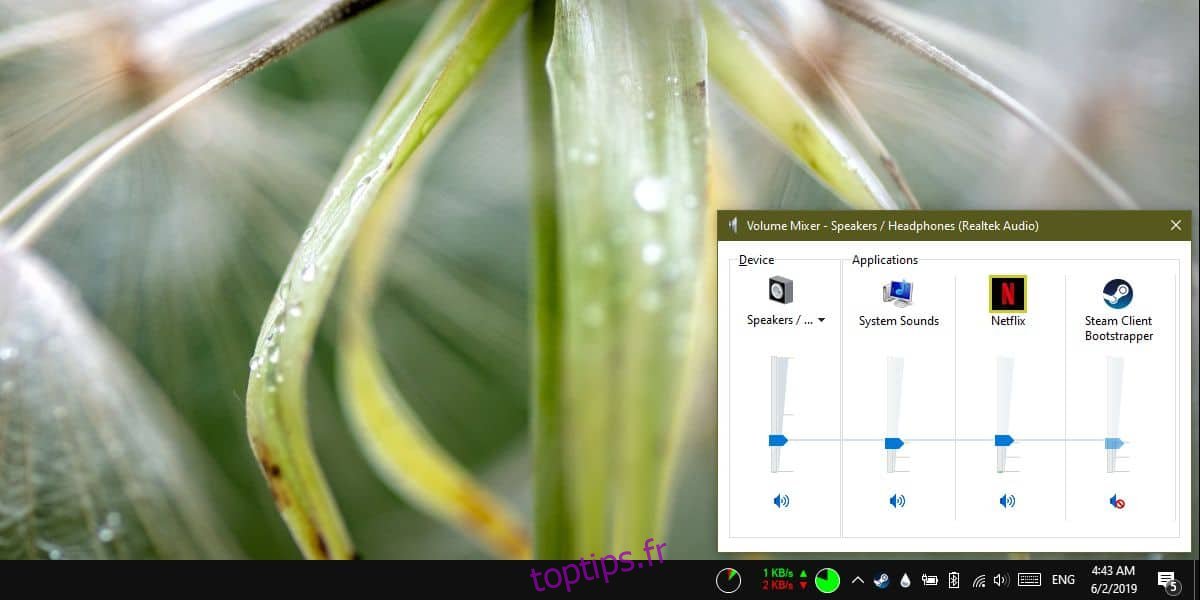
C’est une méthode simple et efficace. Cependant, si vous avez besoin de rétablir le son de l’application, rappelez-vous que vous l’avez désactivée. Le simple redémarrage de l’application ne rétablira pas le son, car celui-ci a été coupé au niveau du système.
Vous remarquerez également, dans la liste des applications du mélangeur de volume, une entrée nommée « Sons système ». Il ne s’agit pas d’une application à proprement parler, mais plutôt des sons émis par le système, comme les notifications. Si vous trouvez ces sons distrayants, vous pouvez les couper globalement à cet endroit, sans avoir à les désactiver un par un. Tous les autres sons d’applications continueront à fonctionner normalement.
Il est important de noter que ces réglages sont spécifiques à chaque périphérique audio. Si vous avez désactivé le son d’une application avec vos haut-parleurs, vous devrez répéter l’opération avec d’autres périphériques audio que vous connectez à votre ordinateur. C’est très simple à réaliser. Il vous suffit de connecter le nouveau périphérique, de lancer l’application et de couper son volume via le mélangeur. Répétez cette procédure pour chaque périphérique audio que vous utilisez.